FLV to popularny format wideo używany do dostarczania cyfrowych treści wideo przez Internet. Jeśli chcesz odtwarzać pliki FLV lokalnie na komputerze, nie możesz tego zrobić bez profesjonalnego odtwarzacza FLV. W tym artykule wymieniono 10 najlepszych odtwarzaczy FLV, w tym najlepszy odtwarzacz FLV wydany przez oprogramowanie MiniTool.
Co to jest plik FLV?
FLV to format pliku używany przez Adobe Flash Player i Adobe AIR do przechowywania i dostarczania zsynchronizowanych strumieni audio i wideo przez Internet. Od dawna jest to standardowy format wideo używany przez prawie wszystkie osadzone filmy w Internecie.
Co to jest odtwarzacz FLV?
Jest to praktyczne narzędzie, gdy odtwarzacz multimedialny nie jest kompatybilny z plikami FLV pobranymi z Internetu.
Top 10 najlepszych odtwarzaczy FLV
Jak otworzyć pliki FLV? Oto podsumowanie najlepszych 10 najlepszych odtwarzaczy FLV 2020 roku, które pomogą Ci płynnie przeglądać pliki FLV. Sprawdźmy je jeden po drugim.
Top 10 najlepszych odtwarzaczy plików FLV wszech czasów
- MiniTool MovieMaker
- Odtwarzacz multimedialny VLC
- Bezpłatny odtwarzacz FLV Tonec
- Odtwarzacz multimedialny FLV
- Odtwarzacz FLV Moyea
- Odtwarzacz FLV
- Axara Darmowy odtwarzacz wideo FLV
- Odtwarzacz FLV Sothink dla komputerów Mac
- Dowolny odtwarzacz FLV
- AnvSoft Web FLV Player
Najpierw 1. MiniTool MovieMaker
Obsługiwany system operacyjny — Windows
Aby odtwarzać pliki FLV w systemie Windows, możesz wypróbować MiniTool MovieMaker, najlepszy odtwarzacz FLV Windows 10 bez znaków wodnych, reklam, pakietów i wirusów. Dopóki masz ten najlepszy darmowy odtwarzacz FLV, możesz nie tylko łatwo odtwarzać filmy FLV, ale także odtwarzać inne popularne formaty plików, takie jak MP4, MOV, AVI, MKV, VOB, WMV, 3GP, GIF, MP3 itp.
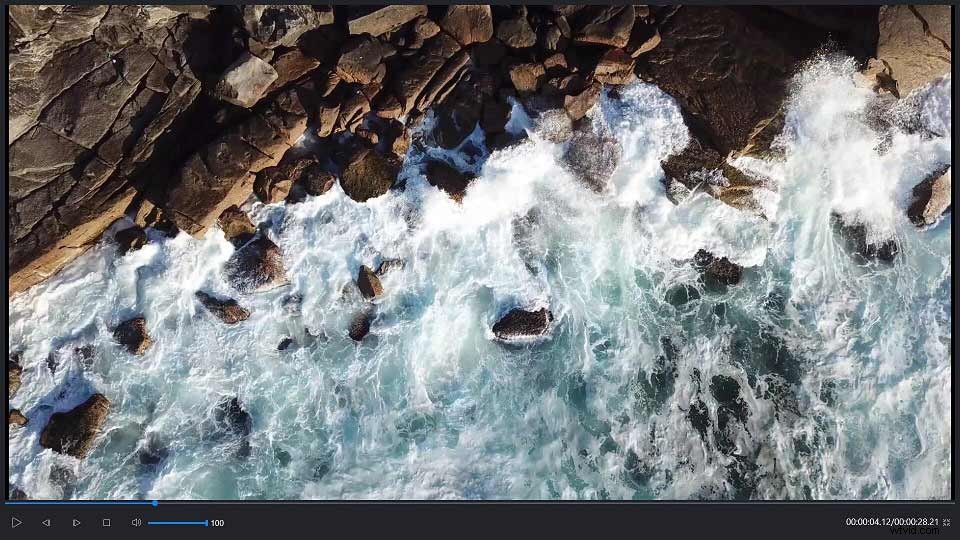
Jak otworzyć plik FLV?
- Bezpłatne pobieranie, instalowanie i uruchamianie MiniTool MovieMaker na swoim komputerze.
- Zamknij okno szablonów, aby wejść do głównego interfejsu.
- Wybierz Importuj pliki multimedialne przycisk, aby zaimportować plik FLV.
- Przeciągnij go na oś czasu.
- Kliknij przycisk Odtwórz przycisk, aby go obejrzeć.
Jak edytować plik FLV?
Co zrobić, jeśli chcesz wprowadzić pewne zmiany w pobranym filmie FLV po jego obejrzeniu? Kontynuuj powyższe kroki i postępuj zgodnie z poniższym przewodnikiem.
- Obróć - Kliknij dwukrotnie klip FLV na osi czasu, a zobaczysz 4 opcje obrotu. Wybierz dowolny z nich.
- Podziel - Wybierz klip FLV, przesuń niebieską głowicę odtwarzania w odpowiednie miejsce, w którym chcesz podzielić, i kliknij ikonę nożyczek, a następnie wybierz Szybkie dzielenie .
- Przytnij - Wybierz klip FLV, kliknij ikonę nożyczek i wybierz Pełny podział . Następnie wybierz Przytnij możliwość przycięcia niechcianej części.
- Dodaj efekty - Kliknij Efekt aby uzyskać dostęp do biblioteki efektów i kliknij + przycisk na efekt, który lubisz.
- Dodaj tekst - Kliknij Tekst aby uzyskać dostęp do biblioteki tekstów. Przeciągnij i upuść podpis, który Ci się podoba, na ścieżkę tekstową. Następnie wpisz tekst i zmień rozmiar, kolor i typ czcionki.
- Korekcja kolorów – Kliknij dwukrotnie klip FLV, a następnie przeciągnij suwak, aby dostosować kontrast, nasycenie i jasność oraz zastosować dowolny efekt 3D LUT.
- Dodaj dźwięk – kliknij Muzyka aby uzyskać dostęp do biblioteki muzycznej, a następnie możesz użyć jej wbudowanych plików audio lub zaimportować lokalny plik muzyczny.
Funkcje
- Obsługa różnych formatów plików.
- Różnorodność stylowych przejść, efektów, tytułów.
- Z łatwością twórz teledyski lub kreskówki za pomocą fajnych szablonów.
- Szybko dziel, przycinaj i łącz klipy wideo i audio.
- Zmień rozdzielczość wideo, aby zmniejszyć rozmiar pliku.
- Konwertuj wideo na pliki audio z dużą szybkością i wysoką jakością.
Najlepszy 2. odtwarzacz multimedialny VLC
Obsługiwane systemy operacyjne — Windows, Linux, Mac OS X, Unix, iOS, Android
VLC Media Player (skrót od VLC) to darmowy odtwarzacz multimedialny i platforma multimedialna typu open source napisana przez projekt VideoLAN. Jest to przenośny odtwarzacz multimedialny, koder i streamer obsługujący wiele kodeków audio i wideo oraz formatów plików, a także DVD, VCD i różne protokoły przesyłania strumieniowego.
Funkcje
- Odtwarza pliki, dyski, kamery internetowe, urządzenia i strumienie.
- Odtwarza większość kodeków bez pakietów kodeków.
- Dekodowanie przyspieszane sprzętowo.
- Transkoduj pliki multimedialne i zapisuj je w różnych formatach.
- Użyj libcdio, aby uzyskać dostęp do plików .iso.
Najlepszy 3. darmowy odtwarzacz FLV Tonec
Obsługiwany system operacyjny — Windows
Tonec Free FLV player to w pełni funkcjonalny odtwarzacz plików FLV do odtwarzania i konwertowania filmów flash pobranych z popularnych witryn, takich jak YouTube, Metacafe itp. Aplikacja jest lekka i łatwa w użyciu. Możesz powiększyć odtwarzacz do dowolnej rozdzielczości i oglądać filmy na pełnym ekranie. Możesz także zmienić prędkość odtwarzania wideo, odtwarzać wideo klatka po klatce itp.
Funkcje
- Odtwarzaj filmy FLV pobrane z witryn takich jak YouTube, Google Video, MySpaceTV.
- Odtwarzaj pliki multimedialne w dowolnym formacie obsługiwanym przez Twój komputer i kodek.
- Łatwo konwertuj FLV na MP3, 3GP, MP4 i AVI
- Prosty, mały i łatwy w użyciu.
Najlepszy 4. odtwarzacz multimedialny FLV
Obsługiwany system operacyjny — Windows
FLV Media Player to samodzielny odtwarzacz FLV, który umożliwia odtwarzanie dowolnych pobranych filmów FLV lub odtwarzanie filmów FLV bezpośrednio z Internetu. Ten odtwarzacz FLV ma łatwy i intuicyjny interfejs z wieloma opcjami. Może się przydać podczas przeglądania plików FLV lub H.264, ponieważ nie wymaga wstępnie zainstalowanej wtyczki Adobe Flash OCX.
Funkcje
- Skaluj okno do dowolnego rozmiaru.
- Automatycznie obracaj filmy, dodawaj napisy, twórz listy odtwarzania, dodawaj do ulubionych, a nawet zrób zrzut ekranu podczas odtwarzania.
- Zapewnij opcję korekcji kolorów.
- Obsługuj FLV Media Player z wiersza poleceń lub różnych skrótów.
Najlepszy 5. odtwarzacz Moyea FLV
Obsługiwany system operacyjny — Windows
Moyea FLV Player to łatwe w użyciu darmowe oprogramowanie zaprojektowane specjalnie do odtwarzania plików FLV. Odtwarza nie tylko filmy z dysku twardego komputera, ale także bezpośrednio odtwarza filmy online z Internetu. Możesz tworzyć listy odtwarzania w formie tekstu i miniatur, dodawać filmy do ulubionych, zmieniać skórki i dostosowywać ustawienia odtwarzania.
Funkcje
- Lekki program, który zajmuje mniej miejsca.
- Wideo o niskiej jakości można łatwo przekonwertować w wysokiej jakości, a także w formacie HD.
- Edycję zdjęć można przeprowadzić za pomocą tego oprogramowania.
- Pozwól na odtwarzanie nie tylko filmów FLV, ale także różnych typów plików FLV, w tym H.264 itp.
- Obsługa wielu trybów odtwarzania, takich jak pełny ekran, odtwarzanie losowe, pojedyncze powtarzanie itp.
Powiązany artykuł:4 doskonałe kontrolery prędkości wideo
Najlepszy 6. odtwarzacz FLV
Obsługiwany system operacyjny — Windows
FLV.com Free FLV Player to łatwy w użyciu odtwarzacz wideo flash, który umożliwia odtwarzanie wcześniej zapisanych filmów FLV. Po pobraniu ulubionych filmów z witryn takich jak YouTube i Vimeo możesz użyć tego bezpłatnego odtwarzacza plików FLV, aby wyświetlić je na swoim komputerze. Ten odtwarzacz nie jest samodzielną aplikacją, możesz tam również pobrać FLV Downloader i FLV Converter.
Funkcje
- Obsługa FLV, F4V, HD FLV itp.
- Otwórz pobrane wcześniej filmy lub przesyłaj strumieniowo bezpośrednio z sieci.
- Nie są wymagane żadne kodeki.
- Okno odtwarzania o zmiennym rozmiarze.
Najlepszy 7. Darmowy odtwarzacz wideo Axara FLV
Obsługiwany system operacyjny — Windows
Axara Free FLV Video Player to darmowy odtwarzacz audio i wideo, który może odtwarzać większość popularnych plików multimedialnych – FLV, MKV, SWF, MPG, MP4, AVI, MP3, WMV itp. Ten program ma prosty interfejs i nie oferują wiele dodatkowych funkcji. Możesz tworzyć listy odtwarzania wideo i w razie potrzeby zmieniać rozmiar okna odtwarzacza.
Funkcje
- Obsługiwane są wszystkie kodeki audio i wideo.
- Dowolnie zmieniaj rozmiar okna odtwarzania.
- Standardowe elementy sterujące umożliwiają nawigację wstecz i do przodu w filmach oraz odtwarzanie ich w pętli.
- Odtwarzaj filmy na pełnym ekranie za pomocą elementów sterujących na ekranie.
- Odtwarzaj płyty DVD w trybie cieniowania.
Najlepszy 8. Odtwarzacz FLV Sothink dla komputerów Mac
Obsługiwany system operacyjny — Mac
Sothink FLV Player dla komputerów Mac to wygodny, ale w 100% darmowy program do odtwarzania plików FLV na komputerze. Posiada prosty i intuicyjny interfejs. Aby odtwarzać filmy FLV za pomocą tego odtwarzacza, możesz dodać je z komputera lub skopiować i wkleić adres URL bezpośrednio do programu. Wszystkie dodane pliki pojawiają się na liście, z której można uzyskać do nich dostęp.
Funkcje
- Przejrzysty i intuicyjny interfejs.
- Oglądaj filmy FLV w trybie offline lub online w dowolnym momencie.
- Zaoferuj funkcję powiększania/pomniejszania.
- Pomiń nudną część pliku FLV za pomocą paska przewijania i dwóch przycisków pomijania.
- Odwiedzone ostatnio pliki FLV są zapisywane na liście.
Najlepsze 9. Dowolny odtwarzacz FLV
Obsługiwany system operacyjny — Windows
Any FLV Player to samodzielne i lekkie narzędzie do odtwarzania wideo do odtwarzania plików FLV w Internecie. Ten odtwarzacz multimedialny FLV może pomóc w szybkim przesyłaniu filmów do witryn internetowych lub bloga za pomocą zintegrowanej funkcji Opublikuj w Internecie i dodawania metadanych do plików FLV. Poza tym umożliwia dostosowanie panelu sterowania odtwarzaniem.
Funkcje
- W pełni skalowalne okno.
- W pełni dostosowany panel sterowania odtwarzaniem.
- Publikuj filmy FLV na stronach internetowych za pomocą kilku kliknięć.
- Automatycznie wstawiaj meta informacje wideo FLV.
Najlepsze 10. AnvSoft Web FLV Player
Obsługiwany system operacyjny — Windows
AnvSoft Web FLV Player to darmowy odtwarzacz multimedialny FLV, który może odtwarzać wszystkie filmy flash z rozszerzeniem .flv. Dzięki Web FLV Player możesz oglądać dowolne filmy flash pobrane z witryn internetowych do udostępniania wideo na dysku twardym bez buforowania. Daje również pełną kontrolę nad dostosowaniem stylu odtwarzacza FLV, w tym panelu sterowania, suwaka, przycisku, tła slajdu i innych.
Funkcje
- Łatwo odtwarzaj wiele filmów flash.
- W pełni dostosuj styl odtwarzacza FLV.
- Wstrzyknij metadane FLV.
- Publikuj filmy Flash na stronach internetowych.
- Obsługa automatycznego powtarzania.
Lista najlepszych 10 najlepszych graczy FLV znajduje się tutaj. Wolę MiniTool MovieMaker. A Ty? Kliknij, aby tweetować
Czy mogę przekonwertować FLV na inne formaty
Jeśli masz już odtwarzacz wideo i nie chcesz pobierać kolejnego, może możesz spróbować przekonwertować plik FLV na inne formaty zgodne z odtwarzaczem multimedialnym. MiniTool MovieMaker może Ci pomóc w wykonaniu tego zadania.
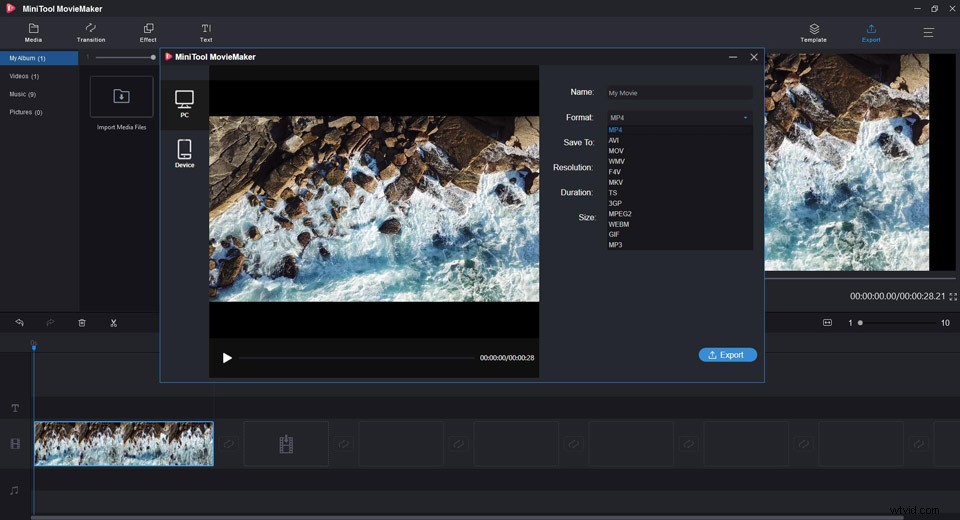
Kroki, jak przekonwertować FLV na inne formaty, są następujące:
- Uruchom MiniTool MovieMaker na swoim komputerze.
- Dotknij Tryb pełnej funkcjonalności aby wejść do swojego głównego interfejsu.
- Wybierz Importuj pliki multimedialne aby zaimportować wideo FLV do tego programu.
- Po prostu przeciągnij i upuść na osi czasu.
- Kliknij przycisk Eksportuj przycisk w prawym górnym rogu.
- Wybierz dowolny format z listy jako format wyjściowy. Opcjonalnie możesz wpisać nazwę, określić lokalizację sklepu i wybrać odpowiednią rozdzielczość dla przekonwertowanego pliku.
- Uderz w Eksport przycisk ponownie.
Dolna linia
Jaki odtwarzacz może odtwarzać pliki FLV, można odpowiedzieć za pomocą wyżej wymienionych 10 odtwarzaczy. Który wolisz? Jeśli masz do polecenia innych lepszych odtwarzaczy FLV, daj nam znać na adres [email protected] lub udostępnij je w sekcji komentarzy poniżej.
Najczęściej zadawane pytania dotyczące odtwarzaczy FLV
📣Co oznacza FLV? FLV to format pliku używany przez Adobe Flash Player i Adobe AIR do przechowywania i dostarczania zsynchronizowanych strumieni audio i wideo.🎨Czy FLV jest lepszy niż MP4? Zarówno FLV, jak i MP4 były używane od dawna i nadal są szeroko stosowane. Chociaż jakość, wygoda i wszechstronność plików wideo MP4 są lepsze niż FLV, FLV jest bardzo przydatny na stronach internetowych, witrynach do udostępniania wideo itp.🎉Jak odtworzyć plik FLV?- Uruchom MiniTool MovieMaker na swoim komputerze za darmo.
- Zamknij okno szablonów, aby wejść do jego głównego interfejsu.
- Wybierz Importuj pliki multimedialne przycisk, aby zaimportować plik FLV.
- Przeciągnij i upuść na osi czasu.
- Kliknij przycisk Odtwórz przycisk, aby go wyświetlić.
- MiniTool Movie Maker
- Odtwarzacz multimedialny VLC
- Bezpłatny odtwarzacz FLV Tonec
- Odtwarzacz multimedialny FLV
- Odtwarzacz FLV
- Axara Darmowy odtwarzacz wideo FLV
- Odtwarzacz FLV Sothink dla komputerów Mac
- Dowolny odtwarzacz FLV
- AnvSoft Web FLV Player
